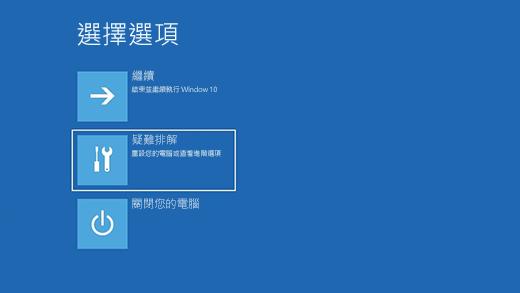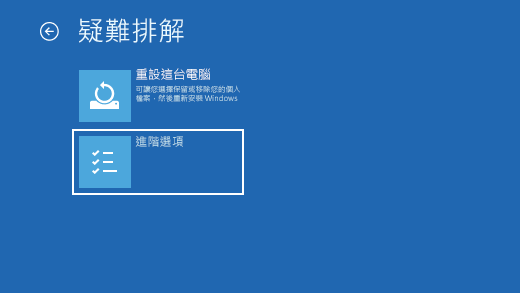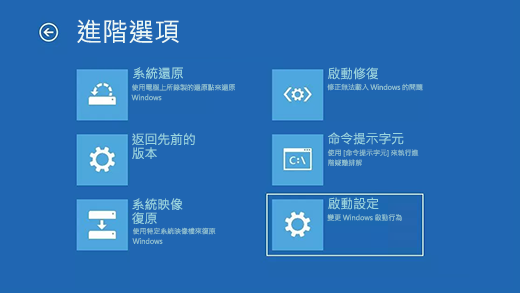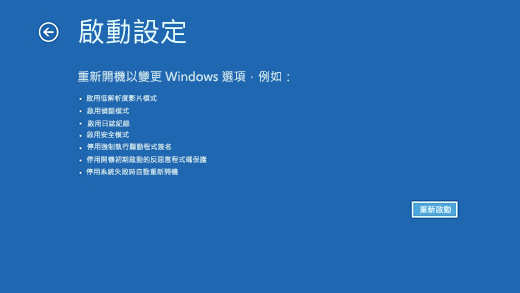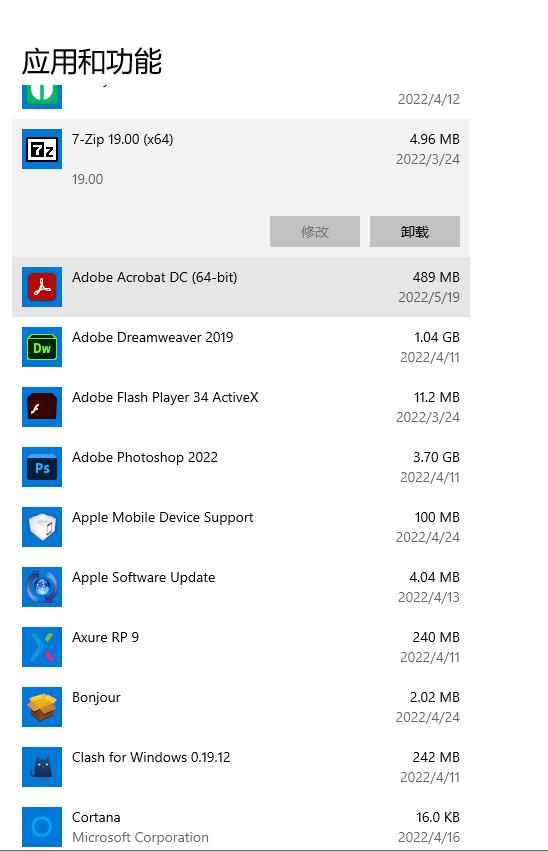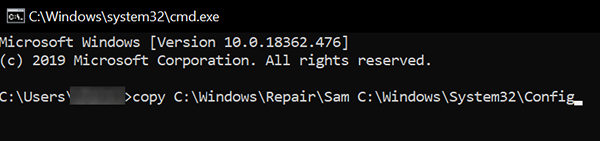許多 Windows10 用戶在開啟他們的電腦時,會報告錯誤代碼 0xc0000001 。出現此錯誤代碼的黑屏意味著您的windows 無法啟動。由於各種原因,錯誤 0xc0000001 可能會出現在您的 Windows 10 系統上。造成這個故障的原因有很多,可能是由於系統檔損壞或丟失、應用程式/程式錯誤、硬體問題或引導扇區損壞而發生的。
最安全、好用的Windows系統修復工具,簡單幾步即可自動診斷並完全修復計算機的故障。
那麼電腦報告 0xc0000001的原因和解決辦法有哪些呢, 以下資訊由專業的工程師、開發人員和技術人員組織網路收集和報告的資訊編制而成,不管它是什麼原因引起的,您可能都想尋找可以解決問題的解決方案。實際上,您可以採取多種措施來消除基於 Windows10 的電腦中的錯誤代碼 0xc0000001,並能夠毫無問題地啟動它。
以下指南介紹瞭解決 Windows10 錯誤代碼 0xc0000001 的各種方法。
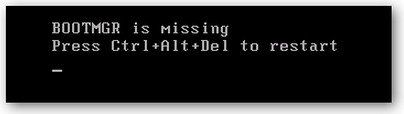
一.電腦開機藍屏和提示0xc0000001的形式
事實上,這個win10 錯誤 代碼並不止會出現在windows10系統上,任何系統都可能出現這個問題。當您的windows 無法 啟動時會出現該錯誤。如果您的電腦在啟動時出現問題,您將在螢幕上看到該錯誤。
在windows xp等較老的系統中啟動時出現0xc0000001錯誤螢幕常以 電腦黑屏 的形式顯示
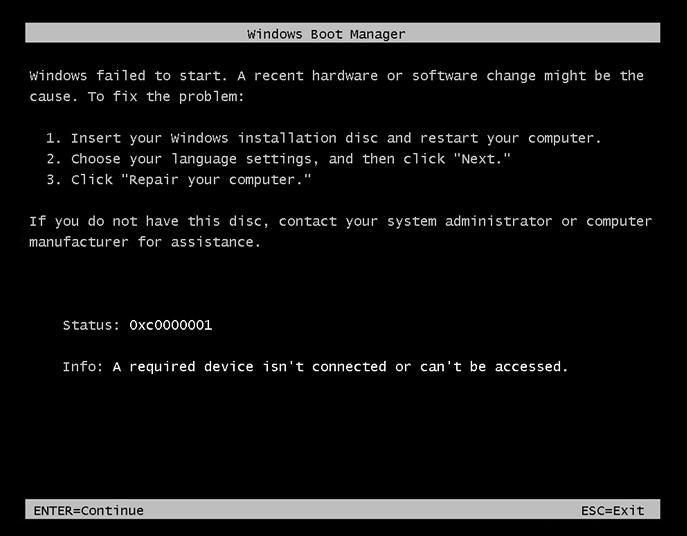
在一些windows10等較新系統中,電腦會出現藍色書面,以電腦藍屏這樣顯示:
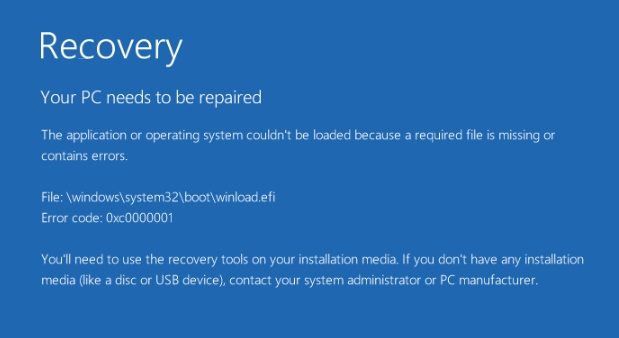
請注意,錯誤消息的顯示方式可能因情況而異,但此錯誤的錯誤代碼始終為“0xc0000001”。
二.為什麼你的電腦會出現0xc0000001的原因?
事實上,電腦出現0xc0000001和電腦藍屏的原因基本是一樣的,都是由硬體和軟體的問題造成。0xc0000001的原因經過總結有以下幾種原因。
- 損壞的 SAM檔案:SAM是Windows的安全帳戶管理器,所有用戶的登錄賬戶及口令等相關資訊都會保存在這,它存儲用戶憑據數據,對 Windows 啟動過程至關重要。如果該檔丟失或損壞,則啟動過程將停止。如果你的電腦顯示了0xc0000001可能是您電腦上的 SAM 檔已損壞,因此您的電腦無法加載它。
- 損壞的系統檔案:如果你的電腦某些關鍵系統檔案由於磁片寫入錯誤、斷電或病毒攻擊而損壞時,可能會發生此錯誤。
- 檔案完整性受損:如果您的電腦檢測到您的檔案的完整性以某種方式受到損害,它將在您的螢幕上拋出上述錯誤。
- 記憶體故障:如果你的電腦記憶體故障了,可能您的系統上引發上述錯誤的組件之一。
- 損壞的 Windows 10 安裝:如果在安裝 Windows 10 的過程中出現錯誤 0xc0000001,則可能是安裝檔已損壞,您的電腦無法繼續安裝,這時你需要進行win10修復。
三.各種藍屏代碼類型
當電腦開機藍屏會導致windows無法正常啟動,會在螢幕上寫出出現電腦藍屏或電腦黑屏的原因,下麵我為大家總結了一些常見的電腦藍屏錯誤代碼。
| 常見開機藍屏代碼 | 原因 |
|---|---|
| 0xc0000001 | 導致0xc0000001的原因如前所講可能是SAM檔案系統檔案損壞、記憶體故障、以及系統檔案完整性受損等等。 |
| 0xc000000d | 導致0xc000000d錯誤的原因可能Windows系統,例如程式或硬體的安裝刪除不完全等等。 |
| 0xc000000e | 導致0xc000000e錯誤的原因可能是啟動配置資料庫 (BCD) 中的檔被損壞或刪除,硬碟故障或電腦供電不穩。 |
| 0xc000021a | 出現0xc000021a的原因可能是外部設備干擾操作系統、損壞的 Windows 註冊表、電腦Winlogon.exe和Csrss.exe 檔被刪除、損壞的硬體驅動程式和軟體相容性有關 |
| 0xc000014c |
|
| 0xc0000034 | 導致0xc0000034的最常見原因是與Windows安裝損壞,硬碟有壞扇區,缺少啟動檔相容性問題等問題有關。 |
| 0xc0000098 | 導致此錯誤產生的最常見的原因可能是BCD檔沒有作業系統條目或安裝了不相容的磁碟機。 |
| 0xc0000225 | 此錯誤的產生與BCD檔案丟失,磁片檔系統配置錯誤,或者您的硬體有故障相關。 |
| 0xc000000f | 0xc000000f的出現可能與BCD 丟失或損壞,檔系統完整性受損,硬碟數據線故障有關,從而導致藍屏出現。 |
四.在啟動時修復錯誤代碼 0xc0000001 的其他可能方法
您可以嘗試在電腦上修復上述錯誤的一些方法包括。
1.在安全模式下卸載有問題的軟體
錯誤代碼 0xc0000001的出現有時是因爲某些錯誤程式或軟體造成的,如果你知道是哪些軟體,你可以嘗試這個方法。步驟如下:
關閉電腦,開機后迅速按住f8鍵進入恢復模式(不同電腦型號和系統進入方式可能有所不同)。然後依次選擇[疑難排解]>[進階選項]>[啓動設定]。




然後重啓電腦,你會看到各種選項,選擇鍵盤上的F5選擇「啟用安全模式(含網絡功能)」。

通過安全模式進入到系統后,你可以按windows+I進入「設置」畫面,卸載你認爲有問題的軟體。

2. 從修復檔夾中複製 SAM 檔
如果您的 SAM 檔案已損壞,您可以通過從修復檔夾中複製檔來修復它。你需要進入到windows恢復模式,步驟和方法一一樣。進入恢復模式后,然後依次選擇[疑難排解]>[進階選項]>[命令提示字元]。在命令提示符中輸入以下內容,然後按 Enter。

複製 C:\Windows\Repair\Sam C:\Windows\System32\Config

- 在啓動修復中選擇帳戶類型並輸入您的密碼。
- 單擊繼續。完成後,啟動修復將開始。
- 按照螢幕上給出的說明完成啟動修復過程。
- 修復電腦藍屏、電腦當機、電腦卡在開機畫面等一系列windows作業系統問題。
- 恢復硬碟和檔案數據
- 電腦硬碟分區備份、還原和克隆
- 擦除整個硬碟驅動器或分區,保護隱私
- 重置 Windows啓動密碼
- 產品密鑰查詢
在您另外一部可以訪問的任何電腦上下載並安裝該軟體。將空白 CD/DVD/USB 閃存驅動器插入電腦,啟動軟體,選擇驅動器,然後單擊"立即創建開機碟"。你也可以在你目前使用的正常電腦上下載並刻錄,以防止未來可能出現的電腦藍屏等故障。




將這個燒錄好的USB插入啟動時出現錯誤代碼的電腦,反復按F12從USB啟動,點擊回車進入程式集成頁面。

當軟體啟動時,選擇頂部的智能修復。開始修復。



-
從列表中選擇 "分區備份"。

-
這裏列出了你電腦上所有的磁片,包括名稱、類型、大小和容量。選擇一個你想克隆的磁片,然後點擊 "下一步 "繼續。

-
選擇目標磁片位置,點擊 "下一步 "進行備份。

3.運行chkdsk
如果硬碟驅動器的檔案完整性受到破壞,則可以使用內置的 Windows CHKDSK 實用程式掃描磁片並修復檔系統錯誤。
您還需要檢查磁片是否有任何錯誤,這可以使用 chkdsk 命令完成。進入恢復模式,然後進入疑難解答 > 進階選項,選擇命令提示符,然後運行以下命令:chkdsk
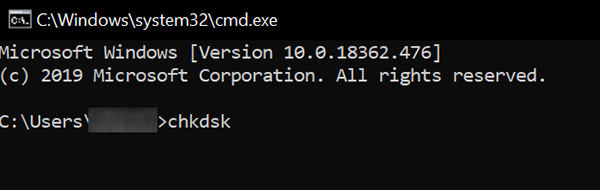
4. 運行 sfc /scannow
您可以嘗試使用內置的 Windows SFC(系統檔檢查器)工具自動掃描電腦進行修復。需要運行 sfc 掃描,看看它是否能夠修復 Windows 出現錯誤狀態 0xc0000001 的問題。步驟是從重複模式進入,前往疑難解答 > 高級選項,打開命令提示符,然後執行以下命令。
sfc /scannow。
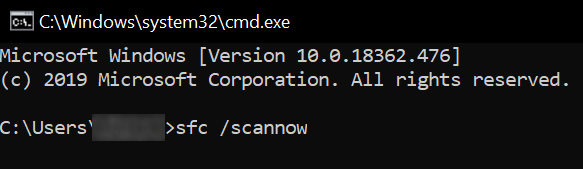
5. 运行启动修复
如果您的系統由於錯誤代碼 0xc0000001而無法啟動,您可以運行啟動修復來修復此問題。打開的方式和方法一一樣、在自動修復環境中,以此進入[疑難排解]>[進階選項]>[啓動修復]。
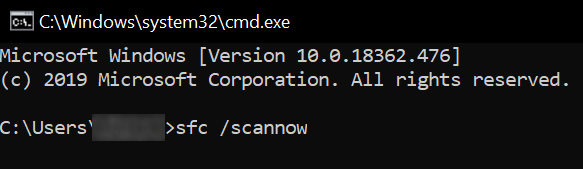
現在,通過重新啟動系統檢查問題是否已解決。
6:重灌系統
以Windows10為例,如果上述所有方法都無法修復錯誤代碼 0xc00000001,即重灌Windows 10來進行Win10修復。但是這個方法會丟失所有的電腦數據,請謹慎選擇。
五.修復錯誤代碼 0xc0000001 Windows 10 最好的方案——PassFab FixUWin
如果您正在尋找有關如何修復錯誤代碼 0xc0000001 Windows 10 的簡單方法,本節將為您介紹。PassFab FixUWin是一款出色的 Windows 修復軟體,可用於修復 Windows 電腦上的許多錯誤。如果你的電腦出現了0xc0000001 ,0xc000000f,0xc000000e等錯誤,它都可以幫助您進行修復。
同時PassFab FixUWin也支持硬碟數據備份和恢復,如果你擔心系統修復后重要檔案丟失,你可以通過該工具進行檔案備份,操作簡單方便。
PassFab FixUWins還支持以下功能:
1.使用 PassFab FixUWin修復電腦開機藍屏的步驟:
2.使用 PassFab FixUWin備份磁碟檔案的步驟:
總結
通過介紹你應該知道 0xc0000001的錯誤代碼所帶來的電腦藍屏是什麽以及如何解決了。我希望它真的可以幫助你。因此我也強烈建議使用 Tenorshare Windows Boot Genius來修復 Windows 10啓動的錯誤,這是一款全能的Windows修復工具。